
इस निर्देश में विस्तृत (स्थापित) सैंडबॉक्स विंडोज 10, संभावित सेटिंग्स के साथ-साथ कुछ अतिरिक्त जानकारी जो उपयोगी हो सकती है। बस मामले में, मुझे लगता है कि फ़ंक्शन केवल विंडोज 10 संस्करण 1 9 03 से पेशेवर और कॉर्पोरेट संस्करणों में उपलब्ध है, लेकिन वांछित होने पर, विंडोज 10 होम में सैंडबॉक्स को चालू करना संभव है। यह उपयोगी भी हो सकता है: पृथक वातावरण में कार्यक्रमों को लॉन्च करने के लिए सैंडबॉक्सी मुक्त सैंडबॉक्स का उपयोग करना।
विंडोज 10 सैंडबॉक्स (विंडोज सैंडबॉक्स) स्थापित करना
विंडोज 10 में सैंडबॉक्स को स्थापित करने के लिए, बशर्ते आपका सिस्टम उपर्युक्त पैरामीटर से मेल खाता हो, यह निम्नलिखित चरणों को करने के लिए पर्याप्त है:
- नियंत्रण कक्ष खोलें (इसके लिए आप टास्कबार में खोज का उपयोग कर सकते हैं या जीत + आर दबाएं और नियंत्रण दर्ज करें), नियंत्रण कक्ष के दृश्य को "आइकन" में स्विच करें, और फिर "प्रोग्राम और घटक" आइटम खोलें।
- बाएं मेनू पर, "विंडोज घटक को सक्षम और अक्षम करें" पर क्लिक करें।
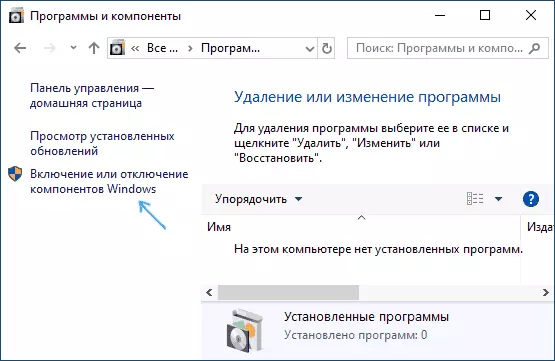
- घटकों की सूची में, "विंडोज सैंडबॉक्स" ढूंढें और इसे चालू करें।

- ठीक क्लिक करें, कंप्यूटर को पूरा करने और पुनरारंभ करने के लिए स्थापना के लिए प्रतीक्षा करें।
- इस विंडोज सैंडबॉक्स पर ऑपरेशन के लिए तैयार और तैयार है: संबंधित आइटम "स्टार्ट" मेनू में दिखाई देगा।

- जब सैंडबॉक्स शुरू होता है, तो नेट वर्चुअल विंडोज 10 वर्चुअल मशीन नेटवर्क एक्सेस के साथ शुरू की जाती है और लगभग किसी भी प्रोग्राम को सुरक्षित रूप से शुरू करने की क्षमता (आपके प्रोग्राम और डिफ़ॉल्ट फ़ाइलों तक पहुंच)।
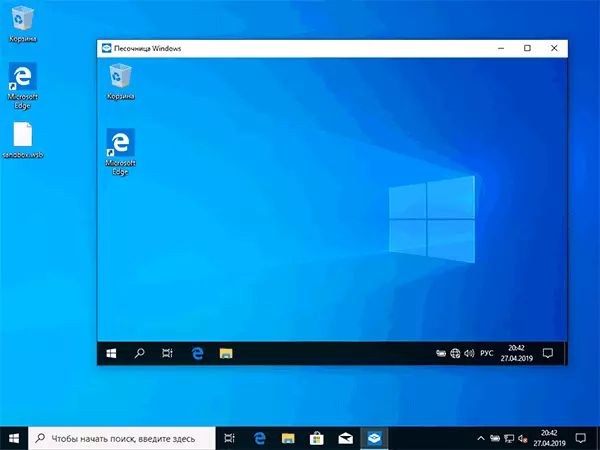
यदि "विंडोज सैंडबॉक्स" आइटम निष्क्रिय है, और जब आप माउस पॉइंटर को होवर करते हैं, तो आप एक संदेश देखते हैं "विंडोज सैंडबॉक्स को स्थापित करने में असमर्थ: प्रोसेसर में आवश्यक वर्चुअलाइजेशन क्षमता नहीं है," यह कह सकता है कि वर्चुअलाइजेशन अक्षम है BIOS / UEFI के लिए कंप्यूटर वर्चुअलाइजेशन समर्थन के बिना एक सस्ता प्रोसेसर से लैस है।
BIOS में वर्चुअलाइजेशन सक्षम करने के लिए, यदि कोई फ़ंक्शन है, तो पैरामीटर (आमतौर पर उन्नत कॉन्फ़िगरेशन में) में वीटी-एक्स या एएमडी-वी पैरामीटर ढूंढें और इसे सक्षम करें (इसे सक्षम करने के लिए सेट करें), फिर किए गए परिवर्तनों को सहेजें और पुनरारंभ करें संगणक।
विंडोज सैंडबॉक्स सेटिंग्स
शुरू करने के बाद, विंडोज सैंडबॉक्स एक स्वच्छ प्रणाली है, मुख्य प्रणाली में आपकी फ़ाइलों तक पहुंच के बिना (जिसकी आवश्यकता हो सकती है), लेकिन नेटवर्क तक पहुंच के साथ (जो संभावित खतरे का प्रतिनिधित्व करता है)। यदि आवश्यक हो, तो आप विशेष कॉन्फ़िगरेशन फ़ाइलों का उपयोग करके विंडोज सैंडबॉक्स के व्यवहार को कॉन्फ़िगर कर सकते हैं, जो .wsb एक्सटेंशन के साथ एक नियमित एक्सएमएल टेक्स्ट फ़ाइल हैं। ऐसी कई फाइलें हो सकती हैं: इस आधार पर आप किस पैरामीटर को सैंडबॉक्स चलाना चाहते हैं, वांछित फ़ाइल चलाएं। अद्यतन: एक उपयोगिता में कॉन्फ़िगरेशन फ़ाइलों को स्वचालित रूप से बनाने के लिए उपयोगिता होती है, विवरण: Sandbox कॉन्फ़िगरेशन प्रबंधक (सैंडबॉक्स संपादक) में Windows 10 सैंडबॉक्स सेट अप करना।
फ़ाइल की सामग्री शुरू होने और समाप्त होने के साथ शुरू होनी चाहिए, और इन टैग के भीतर निर्दिष्ट उपलब्ध पैरामीटरों में निम्नलिखित हैं।
डिस्कनेक्टिंग नेटवर्क का उपयोग:
अक्षम करनावर्चुअल ग्राफिक्स एडाप्टर तक पहुंच अक्षम करें (छवि गायब नहीं होगी, लेकिन ग्राफिक्स त्वरण कार्य गायब हो जाएंगे):
अक्षम करनाविंडोज सैंडबॉक्स में मुख्य प्रणाली से फ़ोल्डर फ़ोल्डर्स (केवल पढ़ने के लिए रीडोनली पैरामीटर सेट करता है) झूठी निर्दिष्ट करते समय प्रवेश संभव होगा):
Path_k_papka_t_system सच है।कनेक्टेड फ़ोल्डर्स डेस्कटॉप पर प्रदर्शित किए जाएंगे (सैंडबॉक्स के अंदर C: \ User \ WDAGUTITATIONACCOUNT \ डेस्कटॉप \ NAME_NAME तक पहुंचना भी संभव है)।
एक सैंडबॉक्स खोलते समय एक टीम चलाना:
What_libo_komandaइन सभी मानकों को एक एकल .wsb कॉन्फ़िगरेशन फ़ाइल के हिस्से के रूप में जोड़ा जा सकता है, जिसे किसी भी टेक्स्ट एडिटर का उपयोग करके बनाया जा सकता है, यहां तक कि अंतर्निहित "नोटपैड" (जब फ़ाइल प्रकार फ़ील्ड में सहेजें संवाद में उपयोग किया जाता है, तो "सभी फ़ाइलें चुनें "और जब बचत, विस्तार .wsb निर्दिष्ट करें)। नीचे स्क्रीनशॉट ऐसी कॉन्फ़िगरेशन फ़ाइल का एक उदाहरण है।
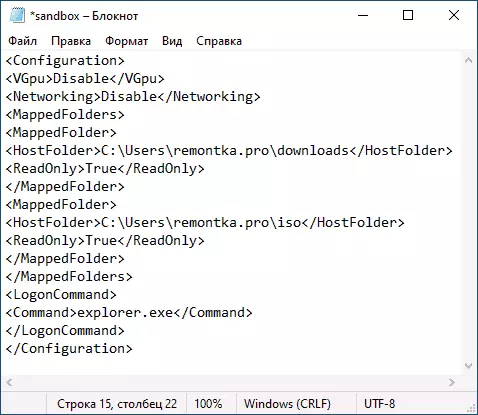
इस फ़ाइल में, नेटवर्क तक पहुंच और जीपीयू बंद हो गया है, मुख्य मशीन से दो फ़ोल्डर्स जुड़े हुए हैं और कंडक्टर इनपुट पर शुरू होता है।
वीडियो स्थापना और सैंडबॉक्स सेटिंग्स
अतिरिक्त जानकारी
अतिरिक्त बारीकियां जो उपयोगी हो सकती हैं:
- एक क्लिपबोर्ड विंडोज़ के मुख्य सिस्टम और सैंडबॉक्स के बीच चल रहा है, जिसके साथ आप डब्ल्यूएसबी कॉन्फ़िगरेशन फ़ाइलों के बिना सैंडबॉक्स में आसानी से "पास" फ़ाइलों को "पास" कर सकते हैं।
- प्रत्येक बार जब आप सैंडबॉक्स बंद कर देते हैं, तो इसकी सभी सामग्री साफ़ हो जाती है। यदि आपको काम के परिणामों को सहेजने की आवश्यकता है, तो साझा फ़ोल्डर का उपयोग करें।
- जैसा कि ऊपर बताया गया है, विंडोज सैंडबॉक्स (घटकों में निष्क्रिय) को चालू करने में असमर्थता अक्षम वर्चुअलाइजेशन या प्रोसेसर को इसके समर्थन की कमी से संबंधित है।
- Sandbox शुरू करते समय त्रुटि 0x80070002 "निर्दिष्ट फ़ाइल खोजने में असमर्थ", यह विभिन्न समस्याओं के बारे में बात कर सकता है। सबसे पहले, अंतिम रिलीज पर, ओएस के मालिक अंग्रेजी और माइक्रोसॉफ्ट के अलावा किसी अन्य भाषा में इसे ठीक करने का वादा करता है। अद्यतन: त्रुटि KB4512941 को अद्यतन करने में सही किया गया। एक स्वतंत्र सुधार (अब प्रासंगिक नहीं): अंग्रेजी ओएस स्थापित करें, और उसके बाद रूसी भाषा पैक करें।
